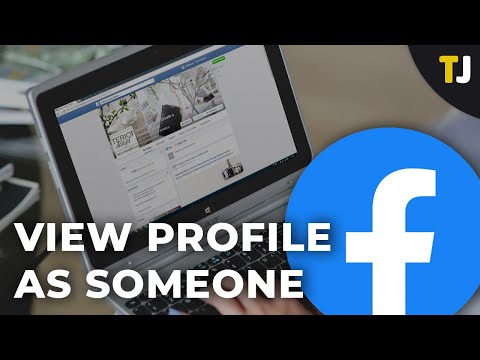Rovnako ako všetko, čo Apple, iCloud Zdieľanie fotografií je super super jednoduché, keď všetci používajú produkty spoločnosti Applea tiež slušnosť. To znamená, že tvoji kamaráti s telefónami Android a podobne jednoducho nepočítajú do plného zážitku zdieľania fotografií iCloud. Môžete sa trochu podeliť o skúsenosť, ale skončíte s situáciou, akou sa stane s aplikáciou iMessage - kde niektorí ľudia majú zelené bubliny, niektoré majú modrú farbu a je to rozdiel medzi počúvaním chatu v skupine iMessage alebo vynechávaním.
Našťastie existuje spôsob, ako priviesť používateľov, ktorí nie sú inými používateľmi spoločnosti Apple, do zloženia (jednoducho) jednoduchým vylepšením nastavení zdieľaného albumu iCloud. Bohužiaľ však toto riešenie nie je bez jeho nedostatkov. Aké nedostatky presne? No …
- Príjemcovia, ktorí nie sú v rámci spoločnosti Apple, môžu prezerať zdieľané fotografie (v tom, čo je v celkom koncipovanom webovom prehliadači). Nemôžu pridávať fotografie do zdieľaných albumov, nechávať komentáre alebo inak spolupracovať s albumom, ako sú tvoji priatelia s iPhone.
- Neexistuje žiadna kontrola používateľa pri zdieľaní mimo obloženej záhrady spoločnosti Apple - Apple, ktorá je mimo sídla spoločnosti, len získať adresu URL na vyššie uvedený webový prehliadač. Aj keď URL je dlhý náhodný reťazec, neexistuje žiadna validácia používateľa. Ktokoľvek s adresou URL môže zobraziť všetky vaše zdieľané fotografie.
- Randomizovaná webová adresa je natrvalo priradená konkrétnemu albumu a nemôžete ho obnoviť. To znamená, že ak vypnete túto funkciu, pretože adresa URL je preniknutá na niekoho, kto nechcete mať prístup, budete musieť odstrániť celý zdieľaný album (stratiť všetky zdieľané komentáre a príspevky) a vytvoriť nový zdieľaný album, ak niekedy chcete používať funkciu zdieľania adries URL.
Inými slovami, funkcia zdieľania fotografií iCloud je dosť dobrá na to, aby ste mohli jednoducho používať riešenia - povedzte, že chcete poslať adresu URL babičke späť domov, aby mohla vaše fotografie z dovolenky v rodine - ale nie tak skvelé, ak sa snažíte vytvoriť skutočnú zabezpečené a zdieľané skúsenosti spolupráce medzi priateľmi.
S ohľadom na to, poďme sa pozrieť, ako zdieľať album iCloud s používateľmi mimo Apple ako rýchle a špinavé riešenie. Potom sa pozrieme na lepšie riešenie medzi platformami, ak chcete, aby sa vaši priatelia podieľali na spoločenských a kolaboratívnych skúsenostiach.
Otvorte Fotografie iCloud pre používateľov iných ako Apple
Podľa predvoleného nastavenia nie sú iCloud Fotoalbum nastavené na zdieľanie s používateľmi mimo spoločnosti Apple. Nielenže potrebujeme trochu vylepšiť album, ktorý chceme zdieľať, ale musíme tiež upozorniť našich priateľov, kde nájsť album.
Ak chcete začať, otvorte aplikáciu "Fotografie" v zariadení so systémom iOS. Klepnite na ikonu cloudu zdieľanú v dolnom navigačnom paneli.

Po otvorení albumu klepnite na tlačidlo Ľudia v dolnej časti.


https://www.icloud.com/sharedalbum/[a long random alphanumeric string]/
Na tomto snímku obrazovky sme rozmazali reťazec, pretože, ako sme uviedli vyššie, každá adresa URL je trvalo priradená k zdieľanému albumu a nezmení sa, ak album úplne neodstránite a nezačnete znovu.


Používanie nástrojov tretích strán na spoluprácu s priateľmi mimo spoločnosti Apple
Ak chcete vytvoriť jednoduchý a bezplatný album spolupráce medzi svojimi iOS a Android a dokonca aj priateľmi na pracovnej ploche, odporúčame vám použiť Google Photos. Zachytáva rovnaké albumy, ktoré sú spoločné pre skúsenosti, spolupracujúca budova albumu, zdieľané komentáre a ďalšie - spôsobom, ktorý je úplne cross-platformový. Aplikácia Google Photos sa dokonca môže pochváliť rovnakým vzhľadom a funkčnosťou v systéme iOS aj v systéme Android. Ak chcete pomôcť pri vytváraní spolupracujúceho albumu Google, pozrite si nášho úplného sprievodcu.
Zatiaľ čo jednoduchá (a niekto ošklivá) zdieľaná metóda URL môže byť v poriadku pre niektoré mŕtve jednoduché zdieľanie súborov s príbuznými, ktorí chcú len prezerať fotografie a možno si ich stiahnuť, aby si vytlačili pre chladničku, ak chcete vytvoriť integrovaný zážitok pre každého nemôžeme Google Photos doporučiť ako alternatívu zdieľania fotografií iCloud dostatočne silne.